- Terkadang, Gmail memblokir lampiran karena ekstensi tertentu yang mereka anggap berbahaya.
- Ada beberapa solusi untuk membuka lampiran ini, jadi teruslah membaca di bawah ini.
- Untuk tutorial lain tentang hampir semua yang berhubungan dengan perangkat lunak, lihat see Halaman pemecahan masalah.
- Lihat koleksi lengkap artikel tentang klien Email di Hub Web & Awan.
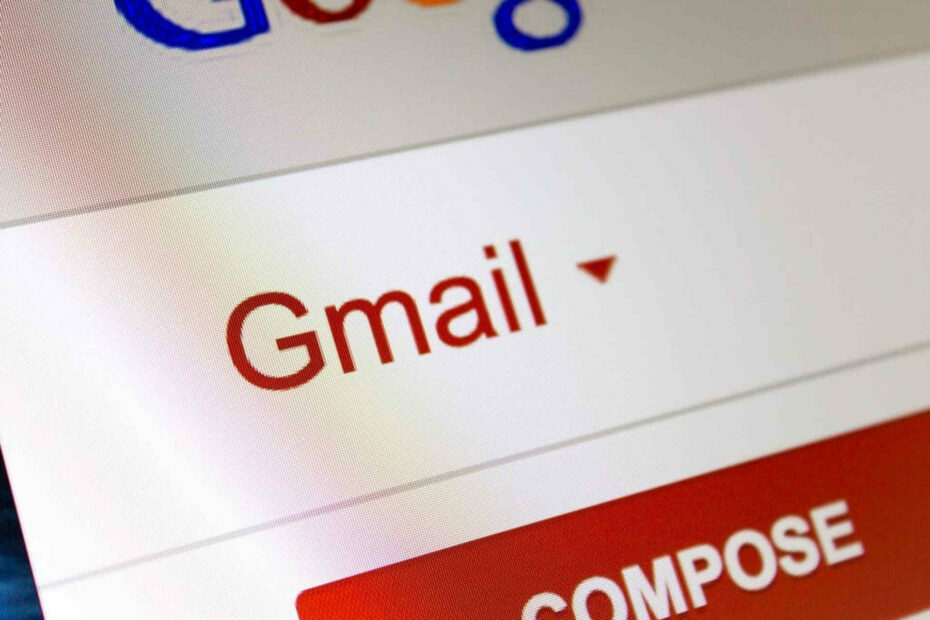
Perangkat lunak ini akan menjaga driver Anda tetap aktif dan berjalan, sehingga menjaga Anda tetap aman dari kesalahan umum komputer dan kegagalan perangkat keras. Periksa semua driver Anda sekarang dalam 3 langkah mudah:
- Unduh DriverFix (file unduhan terverifikasi).
- Klik Mulai Pindai untuk menemukan semua driver yang bermasalah.
- Klik Perbarui Driver untuk mendapatkan versi baru dan menghindari kegagalan fungsi sistem.
- DriverFix telah diunduh oleh 0 pembaca bulan ini.
Munculnya Android sebagai platform OS yang paling banyak digunakan membawa banyak pengguna ke klien email asli Google.
Gmail tampak hebat, bekerja dengan baik, dan memiliki banyak hal untuk dilihat ke depan.Namun, ada rincian tertentu yang dapat menarik umpan balik negatif dari penggunanya.
Yaitu, langkah-langkah keamanan dan deteksi virus adalah sesuatu yang telah lama dikerjakan Google, tetapi menonaktifkan akses ke lampiran agak tidak terduga.
Mirip dengan fitur Google lainnya, Gmail terkadang terlalu ketat dalam hal detail keamanan tertentu.
Memang, banyak surat spam dilengkapi dengan lampiran yang, jika diakses, dapat menginfeksi sistem Anda dengan berbagai jenis malware. Akibatnya, Gmail memblokir lampiran dengan ekstensi tertentu karena mereka menduga itu adalah yang paling berbahaya. Ini terutama berlaku untuk file yang diarsipkan.
Pada beberapa kesempatan, pembatasan masih berlaku bahkan ketika pengguna mengonfirmasi bahwa file tersebut berasal dari pengirim tepercaya. Pada catatan itu, banyak laporan pengguna menyatakan bahwa mereka tidak dapat mengunduh arsip RAR dalam lampiran.
Untungnya, ada cara untuk mengakses file Anda dengan mengekstraknya dari klien Gmail dan kami menunjukkan caranya.
Kiat cepat:
Jika Anda bosan dengan kesalahan tak terduga Gmail, ada banyak klien email alternatif hebat yang tersedia yang dapat Anda coba. Dan saran utama kami dalam kasus khusus ini adalahburung surat.
Saat ini, Mailbird adalah salah satu klien email paling populer yang berfokus pada peningkatan tingkat produktivitas. Alat ini menghadirkan banyak fitur dan opsi yang dapat disesuaikan yang mudah diatur untuk melayani tujuan yang disebutkan.
Ini mengatakan, tidak hanya Anda mendapatkansemua email dan kontak Anda dari beberapa akun di satu tempat. Mailbird juga mendukung integrasi dengan sebagian besar klien email populer, serta dengan banyak aplikasi produktivitas seperti Google Kalender, Twitter, atau Asana.

burung surat
Kesalahan lampiran email tidak akan mengganggu lagi jika Anda menggunakan klien email yang ringan dan intuitif ini.
Kunjungi situs web
Cara membuka lampiran yang dinonaktifkan / diblokir di Gmail
- Buka klien Gmail di browser.
- Buka surat yang ditandai dan klik menu dan pilih Menunjukkan yang asli.
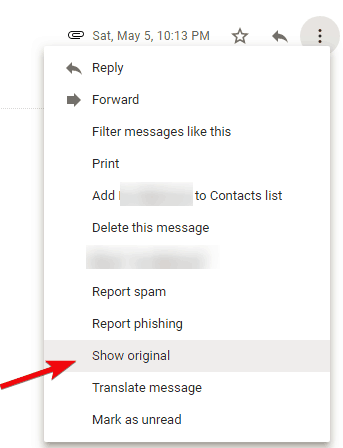
- Klik kanan pada Unduh Asli hubungkan dan pilih Simpan sebagai… dari menu.
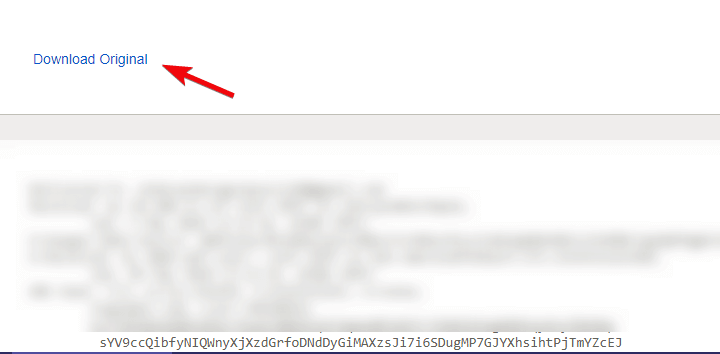
- Mengubah .txt ekstensi ke .eml dan simpan.
- Buka file yang disimpan dengan klien email lain (mis. Mailbird, seperti yang disarankan di atas).
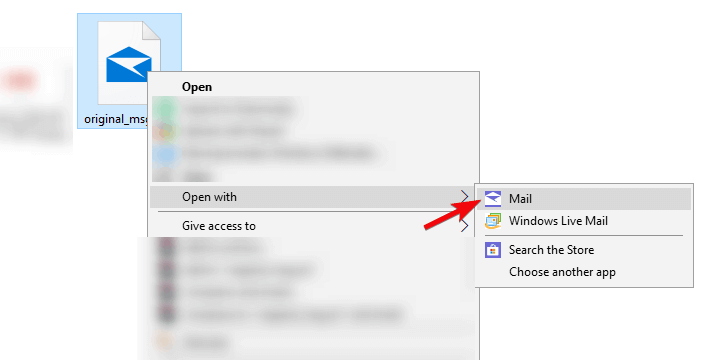
- Klik kanan pada lampiran dan pilih Menyimpan.
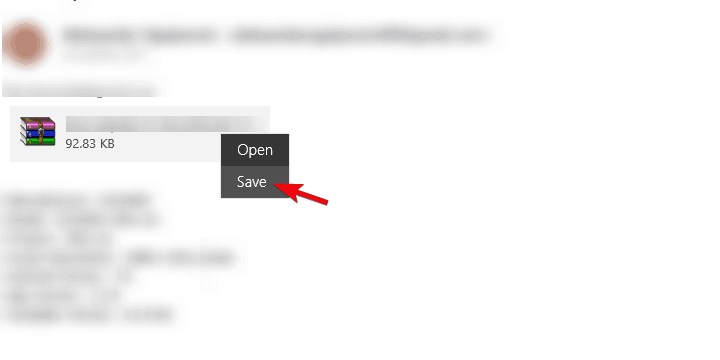
- Simpan arsip dan ekstrak di lokasi yang diinginkan.
Itu dia. Dengan menggunakan langkah-langkah ini, Anda seharusnya dapat mengakses file dari lampiran apa pun di Gmail Google.
Akhirnya, kami berharap ini adalah bacaan yang bermanfaat. Jika Anda telah mencoba cara lain untuk mengakses lampiran yang diblokir di Gmail, pastikan untuk memberi tahu kami di bagian komentar di bawah.
![FIX: Tidak dapat masuk ke akun Gmail [Panduan Mudah]](/f/097c98e83e638085396e2bcfd35216a0.jpg?width=300&height=460)
